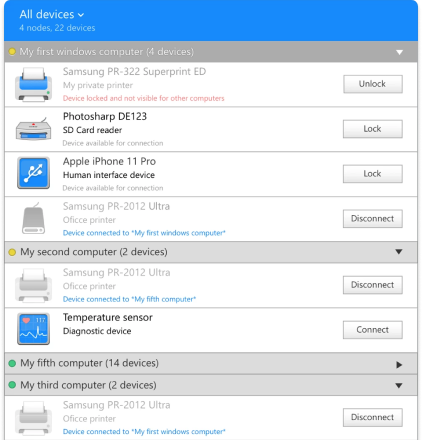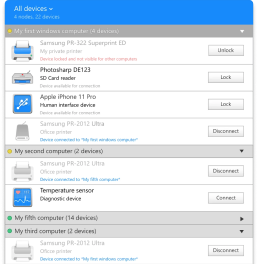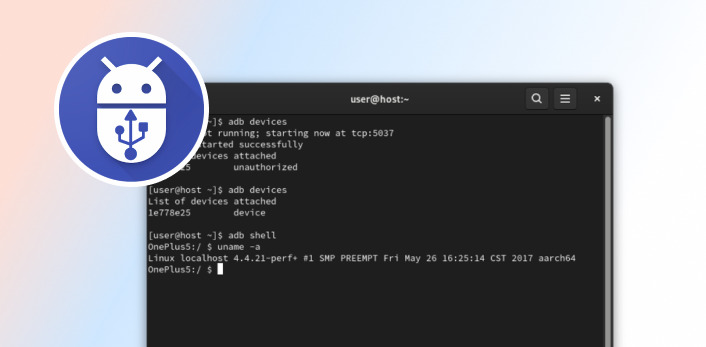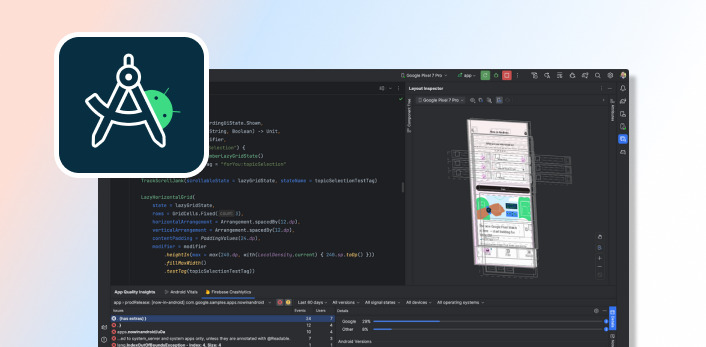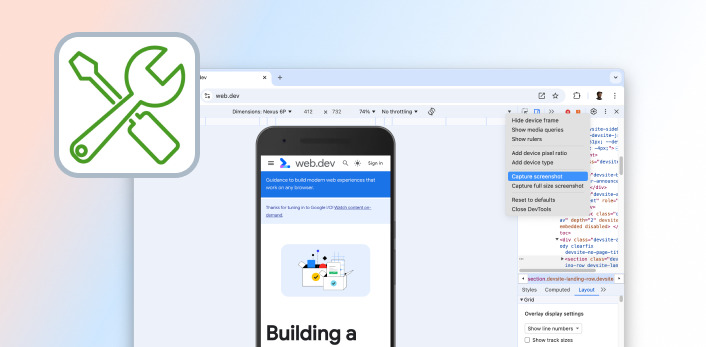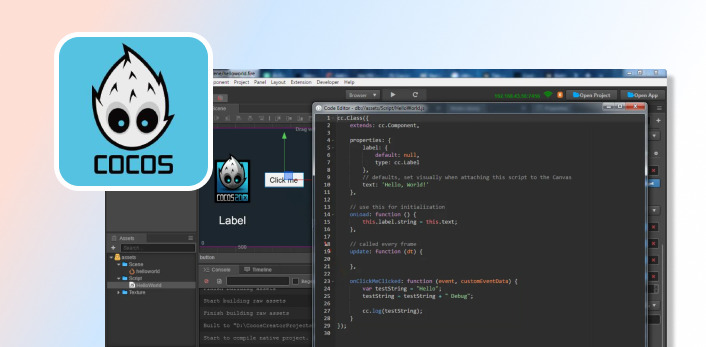- Por qué es importante la depuración remota de Android;
- Una descripción general de herramientas como ADB y Chrome DevTools, con procedimientos de configuración sencillos;
- Mejores prácticas y consejos para optimizar y mantener sesiones de depuración seguras;
- Soluciones a los problemas más comunes de depuración remota;
- Recomendaciones para optimizar y proteger los procedimientos de depuración.
FlexiHub Team uses cookies to personalize your experience on our website. By continuing to use this site, you agree to our cookie policy. Click here to learn more.